Las instrucciones de esta guía le ayudarán instale OxygenOS en dispositivos OnePlus usando Actualización local opción en Configuración.
OnePlus ha estado en forma completa desde diciembre y ha estado lanzando la actualización de OxygenOS basada en Oreo para todos sus dispositivos compatibles con frecuencia. Una cosa que tenemos que enumerar una y otra vez, son las instrucciones para instalar esas actualizaciones manualmente. Bueno, el hecho es que las instrucciones son las mismas para todos los dispositivos OnePlus. Lo que hace que sea redundante para nosotros insertarlos cada vez que se anuncia una nueva actualización de software. Para superar esta situación, hemos desarrollado esta guía detallada para ayudarlo instalar OxygenOS en dispositivos OnePlus usando la opción de actualización local.
Guía para instalar OxygenOS en dispositivos OnePlus mediante la actualización local
El OEM es bastante consistente con las actualizaciones de software, pero estas actualizaciones son incrementales y podrían tardar desde unos días hasta casi semanas, para estar disponibles para todos y cada uno de los dispositivos en todo el mundo. Bueno, por supuesto, los usuarios no están tan interesados en esperar días para probar las nuevas funciones o para obtener una experiencia más estable. Si desea actualizar rápidamente su dispositivo, es posible que haya considerado la opción de instalar manualmente OxygenOS en dispositivos OnePlus.
Ahora, esto se puede hacer de diferentes maneras, la más común de las cuales es usar la opción incorporada en la Configuración. Para ser precisos, esta opción se conoce como “Actualización local“.
Antes de continuar, hay algunas cosas / requisitos que debe analizar primero.
Su dispositivo OnePlus debe estar completamente en stock. Lo que significa que ni debe tener una recuperación personalizada ni debe estar enraizado. Descargue siempre el archivo zip ROM / OTA completo de OxygenOS especificado para su dispositivo. A menudo proporcionamos enlaces directos al firmware en las publicaciones específicas de nuestro dispositivo. Se recomienda encarecidamente realizar una copia de seguridad completa de sus datos personales antes de instalar manualmente OxygenOS en dispositivos OnePlus mediante Actualización local. Además, cargue su teléfono Android al menos al 50-60% del nivel de batería para evitar interrupciones durante el proceso de actualización.
Una vez que haya revisado la lista anterior, diríjase a las instrucciones a continuación.
Descargar OxygenOS Full ROM y Open Beta ZIP
Pasos para instalar OxygenOS mediante la actualización local
Descarga el incremental Cremallera OTA o Cremallera ROM completa para su dispositivo OnePlus. Conecte su teléfono Android a la PC con el cable USB. Una vez conectado, deslice hacia abajo la barra de notificaciones y habilite la opción ‘Transferir archivos’. Copie el paquete ROM / OTA completo en la raíz del almacenamiento interno. Por “raíz”, queremos decir fuera de todas las carpetas. Cuando lo copie, desconecte su dispositivo OnePlus de la PC. Ahora, vaya al cajón de aplicaciones y ejecute ‘Configuraciones‘.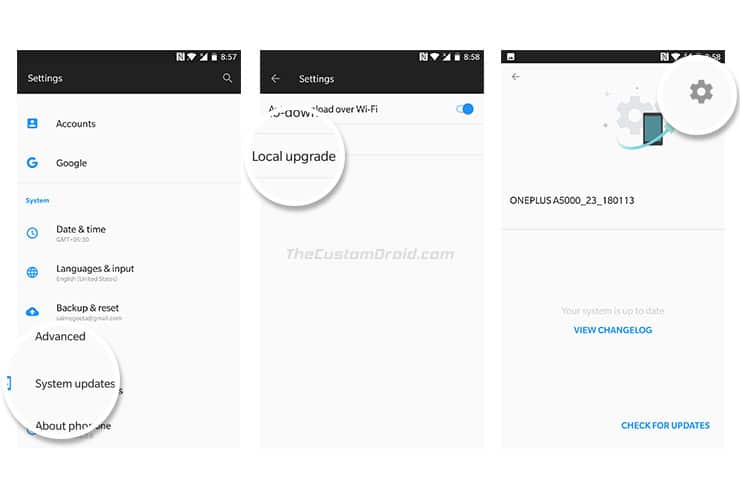
Desplácese hacia abajo y seleccione ‘Actualizaciones del sistema‘. Presione el icono de rueda dentada (estilo engranaje) en la parte superior derecha de la pantalla. Selecciona el ‘Actualización local‘ opción.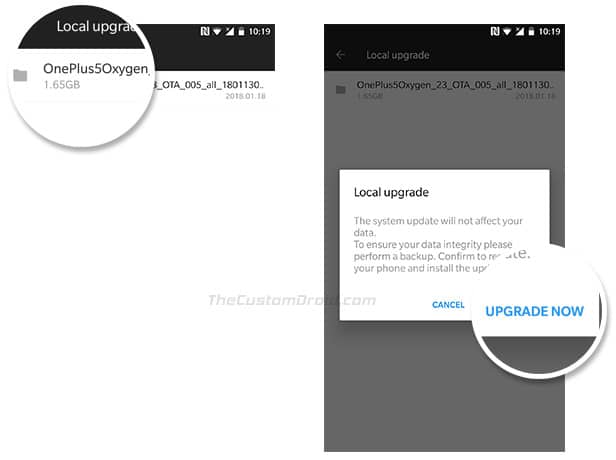
El sistema buscará automáticamente el zip de actualización. Finalmente, para instalar OxygenOS en dispositivos OnePlus, toque el nombre del archivo y seleccione ‘ACTUALIZAR AHORA’ cuando se le solicite.
Tan pronto como lo haga, comenzará el proceso de instalación. Durante esto, su dispositivo OnePlus se iniciará en la recuperación de stock y actualizará el paquete de actualización. Finalmente, cuando todo esté completo, su dispositivo se reiniciará.
Su dispositivo Android ahora debería ejecutar el OxygenOS actualizado. Ir Configuraciones -> Sistema -> Acerca del teléfono para confirmar que la versión específica de OOS se instaló correctamente. Así que ahí tienes, acabas de poder instalar OxygenOS mediante la actualización local en su dispositivo OnePlus. Si tiene alguna duda sobre el proceso, deje un comentario a continuación.
